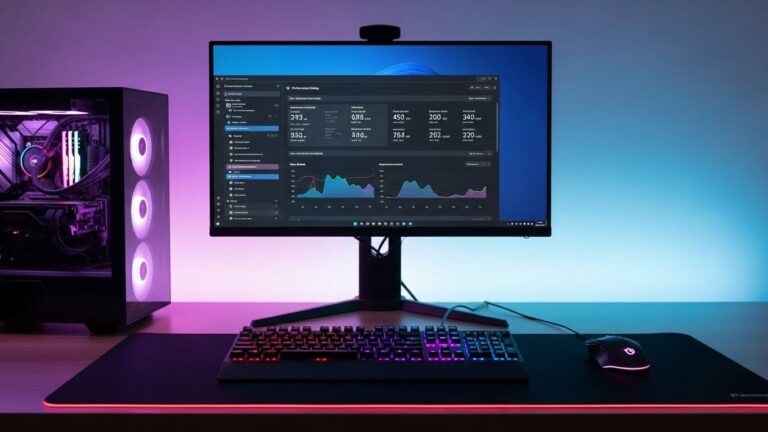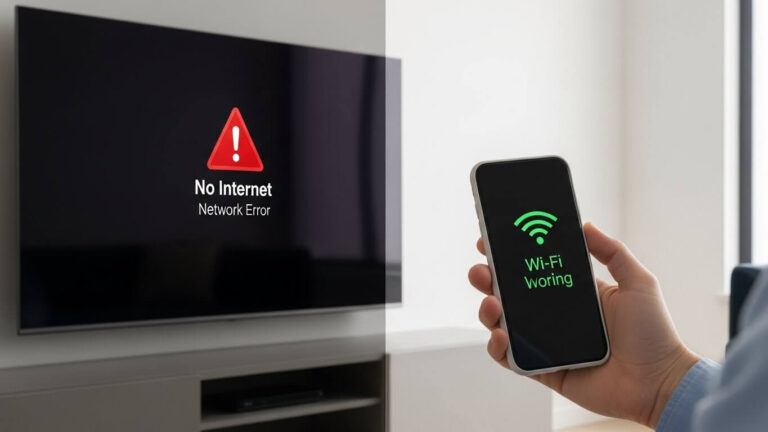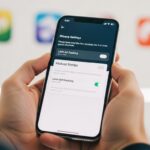Aquela tela preta piscando. Só de ouvir a palavra “terminal”, muitos usuários que acabaram de chegar ao Linux já sentem um arrepio. Nós entendemos perfeitamente. Recebemos muitas mensagens de leitores que associam o terminal a algo complicado, “coisa de hacker” ou simplesmente desnecessário quando existe uma “loja de aplicativos” gráfica.
Entender sobre como instalar app pelo terminal Linux é sem dúvidas um processo comum que envolve usar um gerenciador de pacotes. Por exemplo, em distribuições baseadas em Debian (como o Ubuntu), você usa o comando sudo apt update seguido de sudo apt install nome-do-pacote. Isso baixa e instala o software automaticamente.
Neste post que preparamos, nós vamos desmistificar esse processo de uma vez por todas. Vamos mostrar, passo a passo, como instalar, atualizar e gerenciar aplicativos usando comandos simples. E não importa a sua distribuição (ou “distro”) — vamos cobrir os comandos para as famílias Ubuntu, Fedora, Arch e até os pacotes universais.
O que é o Terminal Linux?
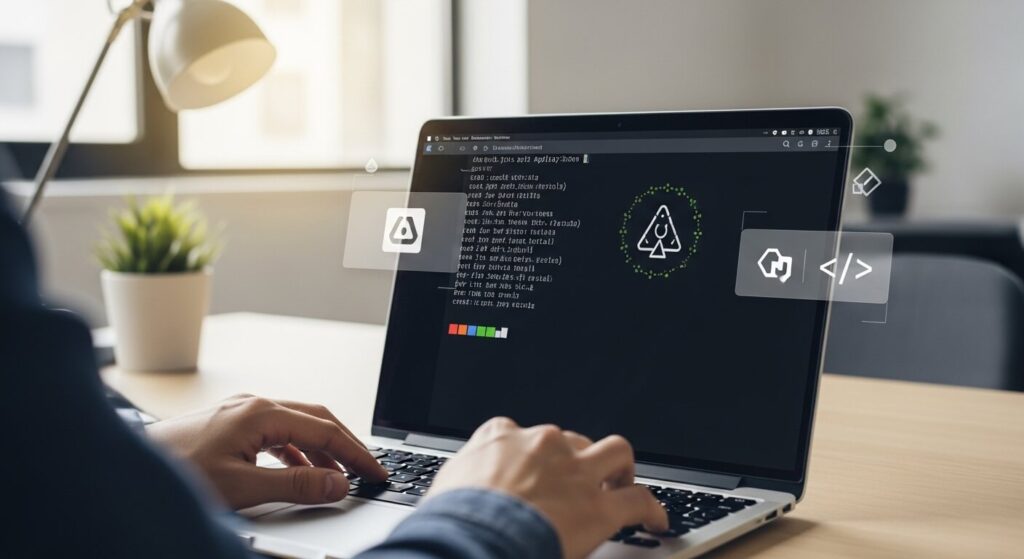
Vamos começar alinhando as coisas. O terminal (ou “linha de comando”) não é um bicho-papão. Pense nele como a “sala de controle” do seu sistema operacional.
Enquanto a interface gráfica (com janelas, ícones e mouses) é como passear pelo shopping olhando vitrines, o terminal é como ligar direto para o gerente da loja e dizer: “Quero o produto X, tamanho G, na cor azul, agora”. É direto, sem intermediários e incrivelmente rápido.
Tecnicamente, o que você vê é um emulador de terminal, e o programa que interpreta seus comandos é o shell (como o Bash, o mais comum).
Mas por que nós insistimos em usá-lo?
Recebemos muito essa pergunta. Se a loja de apps (como a “Ubuntu Software”) faz o mesmo, por que complicar?
Em nossos testes diários, os motivos ficam claros:
- Velocidade: Digitar sudo apt install vlc é muito mais rápido do que abrir a loja, esperar carregar, pesquisar por “VLC”, clicar nele, clicar em “Instalar” e digitar a senha.
- Controle: O terminal mostra exatamente o que está acontecendo. Se houver um erro, ele diz qual é. A loja gráfica, muitas vezes, só mostra uma barra de progresso que falha misteriosamente.
- Recursos: O terminal quase não consome memória RAM ou processamento. Lojas de apps gráficas, especialmente as baseadas em Snap ou Flatpak, podem ser bem pesadas.
- Acesso: Muitos programas, especialmente ferramentas de sistema ou desenvolvimento, nem aparecem na loja de apps. No terminal, você tem acesso a milhares de pacotes a mais.
Quando você aprende a usar o terminal, você assume o controle real do seu sistema.
Comandos Básicos e Como Instalar App pelo Terminal Linux
Aqui está o coração da coisa. O processo de como instalar app pelo terminal Linux gira em torno de um conceito central: Gerenciadores de Pacotes.
O que é um “Gerenciador de Pacotes”?
Pense nele como o “Google Play” ou a “App Store” do seu Linux, só que em forma de comando. É um sistema inteligente que cuida de tudo para você.
Quando você pede para instalar um app (que no Linux chamamos de “pacote”), ele:
- Verifica o “cardápio” (os repositórios) para encontrar o pacote.
- Confere se esse pacote precisa de outras ferramentas para funcionar (as dependências).
- Baixa e instala tudo na ordem correta.
O que é um “Repositório”?
É um grande “depósito” online, mantido pela equipe da sua distribuição (Ubuntu, Fedora, etc.). Ele armazena todos os programas testados, seguros e prontos para serem instalados no seu sistema.
O que são “Dependências”?
São outros “programinhas” ou bibliotecas que o aplicativo principal precisa para funcionar. Por exemplo, um editor de vídeo pode “depender” de bibliotecas que leem arquivos MP4. O gerenciador de pacotes, em nossa experiência, é genial por cuidar disso sozinho. Você não precisa caçar nada; ele baixa tudo que o app precisa.
O “Trio de Ouro” dos Comandos
Quase toda instalação segue este fluxo de três etapas. Vamos usar o apt (do Ubuntu) como exemplo:
- Atualizar o Cardápio: Você precisa dizer ao seu sistema para verificar o “depósito” (repositório) e ver se há novos programas ou atualizações.
- sudo apt update
- Instalar o Pacote: Agora que o sistema sabe o que está disponível, você pede para instalar.
- sudo apt install nome-do-pacote
- Remover o Pacote: Quando não quiser mais, o processo é igualmente simples.
- sudo apt remove nome-do-pacote
O que diabos é “sudo”?
Você vai digitar muito isso. sudo é a abreviação de “Super-Usuário Faça” (SuperUser Do).
É o equivalente a “Executar como Administrador” do Windows. Como instalar programas é uma ação que mexe com o sistema, você precisa provar que tem permissão. O terminal pedirá sua senha de usuário.
Nota importante: Em nossos testes com novos usuários, percebemos uma confusão comum: a senha não aparece enquanto você digita. Isso é normal! É uma medida de segurança. Apenas digite sua senha e pressione Enter.
Instalando Apps em Diferentes Distribuições
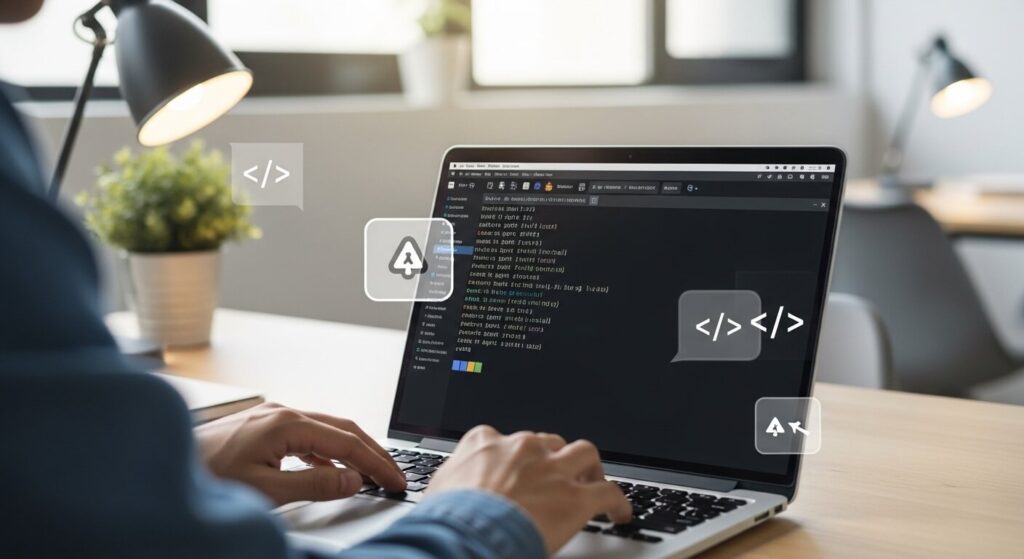
O Linux não é uma empresa só; é uma comunidade. Por isso, diferentes “famílias” de distribuições usam gerenciadores de pacotes diferentes. O conceito é o mesmo, mas os comandos mudam.
Nós separamos os comandos para as famílias mais populares.
Para Ubuntu, Debian, Linux Mint (Família .deb / APT)
Essa é, talvez, a família mais popular para iniciantes. Ela usa o gerenciador APT (Advanced Package Tool).
- Para atualizar o cardápio: sudo apt update
- Para instalar um pacote (ex: o player VLC): sudo apt install vlc
- Para remover um pacote: sudo apt remove vlc
- Para procurar um pacote (se não souber o nome exato): apt search player
Nossa dica: Você talvez veja tutoriais usando apt-get. O apt-get é o comando mais antigo. Em nossa experiência, o apt é mais moderno, amigável e mostra barras de progresso melhores. Recomendamos usar sempre o apt.
Para Fedora, RHEL, CentOS Stream (Família .rpm / DNF)
Essa família, muito usada em ambientes corporativos e por desenvolvedores, usa o gerenciador DNF (Dandified YUM).
- Para atualizar o cardápo: sudo dnf check-update
- Para instalar um pacote (ex: o editor GIMP): sudo dnf install gimp
- Para remover um pacote: sudo dnf remove gimp
- Para procurar um pacote: sudo dnf search gimp
Nossa dica: O DNF é o sucessor do YUM. Se você estiver em um sistema mais antigo (como o CentOS 7), talvez precise usar yum em vez de dnf, mas os comandos são quase idênticos.
Para Arch Linux, Manjaro, EndeavourOS (Base Arch / Pacman)
A comunidade Arch é conhecida por sua velocidade e eficiência, e seu gerenciador, o Pacman, reflete isso. Os comandos são mais curtos e usam “flags” (letras com traço).
- Para atualizar o cardápio E o sistema (faz os dois): sudo pacman -Syu
- Para instalar um pacote (ex: o Inkscape): sudo pacman -S inkscape
- Para remover um pacote (e suas dependências que não são mais usadas): sudo pacman -Rns inkscape
- Para procurar um pacote: sudo pacman -Ss inkscape
Nossa dica: O Pacman é extremamente rápido. A sintaxe -Syu pode parecer estranha, mas significa Sincronizar (Sy) e Atualizar (u).
Os Formatos Universais: Snap e Flatpak
E se um app não estiver no repositório oficial da sua distro? É comum com apps proprietários como Spotify ou Discord.
Para isso, a comunidade criou formatos de pacote que funcionam em qualquer Linux. Nós usamos muito o Snap e o Flatpak.
Snap (Criado pela Canonical/Ubuntu)
Vem pré-instalado no Ubuntu. Em outras distros, talvez precise ser instalado primeiro.
- Para instalar (ex: Spotify): sudo snap install spotify
- Para remover: sudo snap remove spotify
Flatpak (Criado pela comunidade/Red Hat)
É o favorito de muitas distros, incluindo o Fedora e o Steam Deck. Ele usa um repositório central chamado “Flathub“.
- Para instalar (ex: Discord): flatpak install flathub com.discordapp.Discord
- Para remover: flatpak uninstall com.discordapp.Discord
Em nossa experiência, Snaps e Flatpaks são fantásticos, mas podem ser mais lentos para abrir pela primeira vez e ocupar mais espaço em disco.
Exemplos Práticos de Instalação
Vamos ver como isso funciona na prática?
Exemplo 1: Instalando o GIMP (Editor de Imagens) no Ubuntu
Digamos que nós acabamos de instalar o Linux Mint (base Ubuntu) e queremos um editor de imagens poderoso, similar ao Photoshop.
- Abrimos o terminal.
- Primeiro, atualizamos o cardápio: sudo apt update
- Não temos certeza do nome do pacote. Vamos procurar: apt search gimp
- O terminal mostra uma lista. Nós vemos o pacote gimp com a descrição “GNU Image Manipulation Program”. É esse mesmo.
- Agora, instalamos: sudo apt install gimp
- O terminal mostrará o que será baixado (inclusive as dependências) e perguntará [S/n] (Sim ou não). Apertamos S e Enter.
- Pronto! Em alguns minutos, podemos ir ao menu gráfico e o ícone do GIMP estará lá.
Exemplo 2: Instalando o ‘htop’ (Ferramenta de Sistema) no Fedora
Isso mostra o poder do terminal. O htop é um monitor de sistema avançado, muito melhor que o padrão. Ele não costuma vir na loja de apps.
- Abrimos o terminal no Fedora.
- Vamos instalar direto: sudo dnf install htop
- O DNF confirma e instala.
- Agora, no próprio terminal, digitamos htop e pressionamos Enter.
- A mágica acontece: o terminal se transforma em um monitor de sistema interativo e colorido. Isso é algo que uma loja gráfica não oferece.
Exemplo 3: Instalando o Spotify (Snap Universal)
O Spotify não está nos repositórios principais do Debian, por exemplo.
- Abrimos o terminal.
- Não precisamos de update para o Snap.
- Vamos direto ao ponto: sudo snap install spotify
- O Snap baixa o pacote (que já vem com todas as dependências “embutidas”) e o instala.
- Pronto. O ícone aparece no menu. Funcionaria igual no Ubuntu, Fedora ou Arch.
Dicas Essenciais
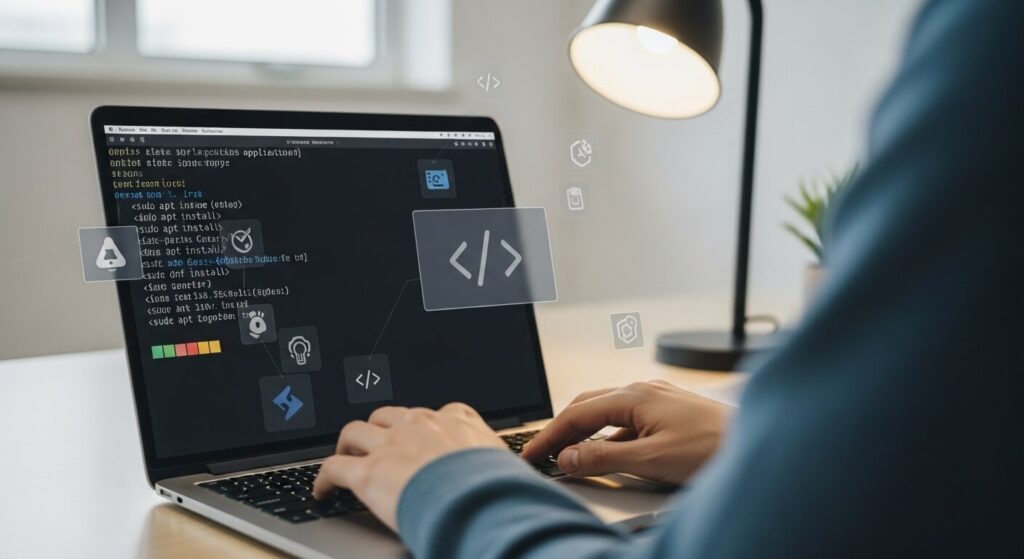
Depois de anos usando o terminal diariamente, nós aprendemos alguns truques que mudam o jogo.
- Use o ‘Tab’ para Autocompletar: Esta é a nossa dica de ouro. Se você quer instalar o firefox, comece a digitar sudo apt install fir e aperte a tecla Tab. O shell completará o nome firefox para você. Funciona para comandos, nomes de pacotes e pastas.
- Setas para Cima e para Baixo: Pressione a seta para cima no teclado para ver o último comando que você digitou. Pressione de novo para ver o anterior. Isso economiza muito tempo.
- O “Perigo” do Copiar e Colar: Recebemos mensagens de leitores que quebraram o sistema copiando comandos de fóruns aleatórios. Sempre entenda o que um comando faz antes de rodá-lo com sudo. Em especial, fuja de qualquer comando que contenha rm -rf.
- O Salvador do APT: Se uma instalação no Ubuntu/Debian falhar no meio, às vezes o sistema fica “travado”. O comando que costuma salvar nossa pele é: sudo apt –fix-broken install.
Solução de Problemas Comuns
Em nossos testes, alguns erros são muito comuns para quem está começando.
“Erro: ‘pacote não encontrado’ (package not found)”
- Causa provável: Erro de digitação. O Linux diferencia maiúsculas de minúsculas. Vlc é diferente de vlc. Quase sempre, os nomes dos pacotes são em letras minúsculas.
- Solução: Verifique o nome e use o comando de busca (ex: apt search [termo]).
“Erro: ‘permissão negada’ (permission denied)”
- Causa provável: Você esqueceu de usar o sudo.
- Solução: Repita o comando, mas coloque sudo no início.
“Erro: ‘Não foi possível obter trava’ (E: Could not get lock)”
- Causa provável: Nós vemos muito isso. Significa que outro programa já está usando o gerenciador de pacotes.
- Solução: Provavelmente sua “Loja de Apps” gráfica está aberta ou uma atualização automática está rodando em segundo plano. Feche a loja, espere alguns minutos e tente de novo. Em último caso, reiniciar o computador resolve 99% das vezes.
Conclusão
A tela preta não é, e nunca foi, um bicho-papão. Na verdade, ela é a ferramenta mais transparente, rápida e honesta do seu sistema.
Como nós vimos, como instalar app pelo terminal Linux não é um processo arcano. É um método lógico: você atualiza o cardápio (update), pede o prato (install) e o sistema cuida de todo o resto.
Em nossa experiência, depois que você se acostuma com a velocidade de um sudo apt install, você passa a sentir preguiça de abrir lojas de aplicativos gráficas.
Esperamos que este guia tenha removido o medo e mostrado o poder que está, literalmente, na ponta dos seus dedos.
Perguntas Frequentes
É seguro instalar apps pelo terminal?
H3: É seguro instalar apps pelo terminal? Sim. Em nossa opinião, é o método mais seguro de instalar software. Quando você usa apt, dnf ou pacman, você está baixando programas dos repositórios oficiais da sua distribuição. São pacotes verificados e auditados pela comunidade. É muito mais seguro do que baixar um arquivo .exe de um site aleatório.
O que é melhor: APT, DNF ou Pacman?
É como perguntar qual o melhor time de futebol. Todos são excelentes e fazem a mesma coisa. O APT (Ubuntu/Debian) é considerado muito estável e amigável. O DNF (Fedora) é ótimo em lidar com dependências complexas. O Pacman (Arch) é famoso por ser absurdamente rápido. Nós recomendamos usar o que vem na sua distribuição.
O que significa o erro “pacote não encontrado”?
Geralmente, isso acontece por dois motivos que sempre checamos: 1) Um erro de digitação (lembre-se que o terminal diferencia maiúsculas de minúsculas) ou 2) Você esqueceu de atualizar o “cardápio” de pacotes. Tente rodar sudo apt update (ou o equivalente da sua distro) antes de instalar novamente.
Preciso de internet para instalar apps pelo terminal?
Sim, quase sempre. O comando de instalação (como apt install) precisa acessar os repositórios online (os “depósitos” de software) para baixar o pacote e todas as suas dependências. A instalação em si é local, mas o download prévio é essencial.
Posso quebrar meu sistema usando o terminal?
Para instalar aplicativos usando os comandos que mostramos (install, update, search), o risco é praticamente zero. O sistema tem travas de segurança. O perigo no terminal mora em comandos de exclusão (rm) ou alteração de permissões (chmod) que você não entende, especialmente combinados com sudo. Para o gerenciamento de pacotes, fique tranquilo.